
Решил продолжить работу с профессиональным видеоредактором Lightworks. Как и ранее, предлагается три тарифных плана, в том числе и бесплатный.

На данный момент, в актуальной бесплатной версии Lightworks 2023.2, экспорт видеофайлов, по прежнему, ограничен форматом MP4 с максимальным разрешением 720p.
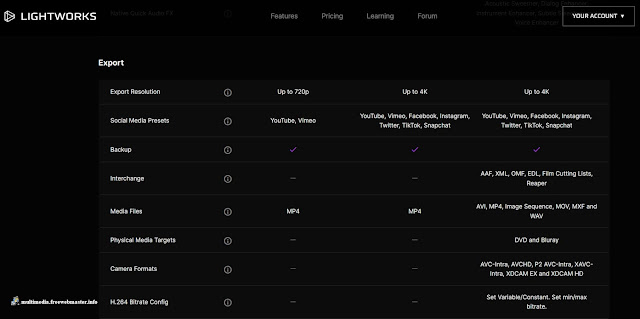
На сегодняшний день, последнюю версию Lightworks 2023.2 Rev 144635 (21st February) можно скачать, войдя в свой профиль на сайте проекта или просто установить обновления через программу.
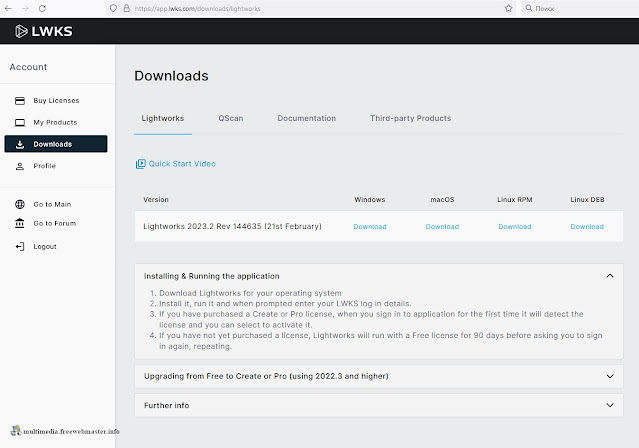
На вкладке документации, есть руководство пользователя (User’s Guide), но указана старая версия 2020.1.
А вот инструкции по быстрому началу работы Quick Start Guide последней версии Lightworks 2023.2.
После запуска Lightworks, можно увидеть системные настройки, которые открываются по щелчку на иконке шестеренок в правом верхнем углу программы. Текущая версия редактора, отображается в нижней части экрана после запуска программы.

Lightworks новой версии, имеет обновленный интерфейс редактора. В окне редактора все изменения, в изначально пустой последовательности, сохраняются автоматически.

В низу, так называемый график, с дорожками для текущего видеоряда. Добавлять или удалять треки можно, щелкнув правой кнопкой мыши на шкале времени, а затем выбрав пункт меню "следы".
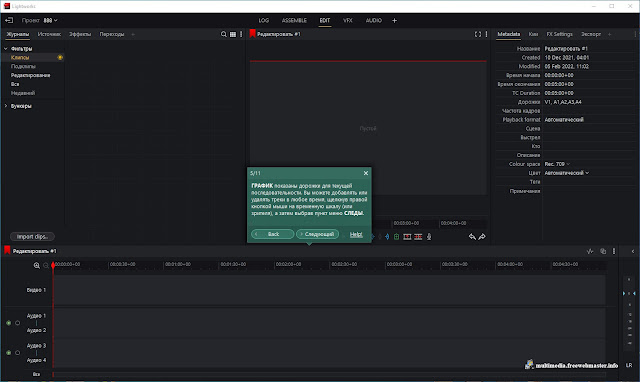
Для начала работы, нажмите кнопку импорта клипов и выберите нужный из окна обзора файлов компьютера или из облака.
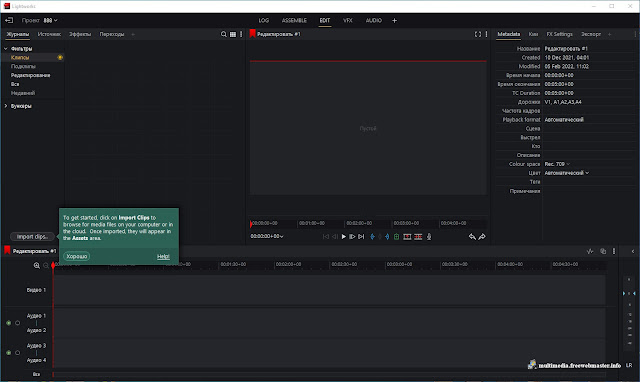

Загруженный видеофайл отображается слева на вкладке "Источник". Для редактирования, можно выбирать область исходного файла, используя голубой маркер in/out.

Как проиграть видео в обратном направлении? Обратил внимание на одну функцию, которая позволяет проигрывать видео в обратном направлении. Так, после проигрывания файла, треугольный значок включения проигрывания (Play), меняет свое направление. Для воспроизведения в обратном направлении, используйте Shift + Play.

Есть еще один интересный способ нарезать видео. Если щелкнуть левой кнопкой мыши и перетащить ролик с левого окна в правое, то в правом окне редактирования, появится оставшаяся после красного ромбовидного ползунка, часть видео, не проигранная в источнике.
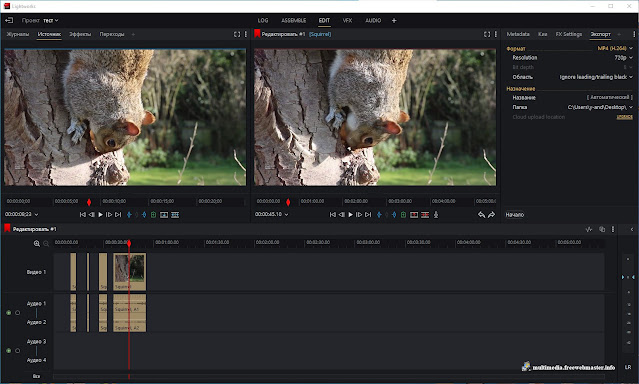
Для сохранения видео нажал а кнопку "Начало" справа, посредине интерфейса. В результате запустился процесс создания видеофайла, формата H.264/MP4, разрешением 720p и частотой кадров 29,97 fps.
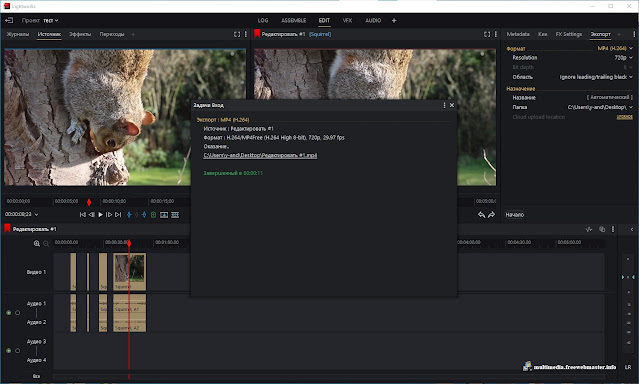
Комментариев нет:
Отправить комментарий